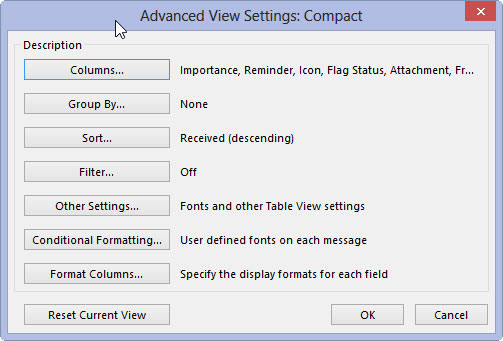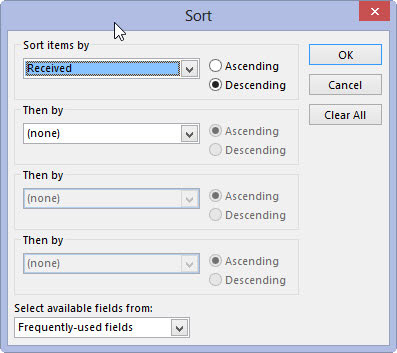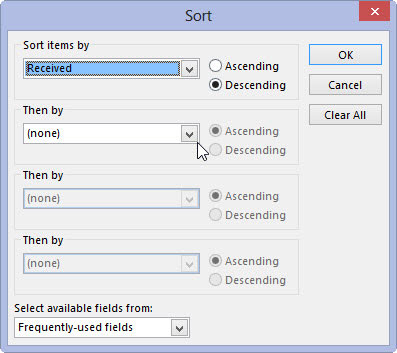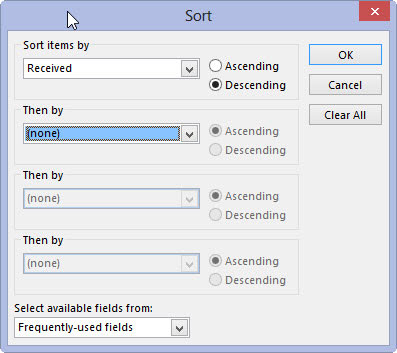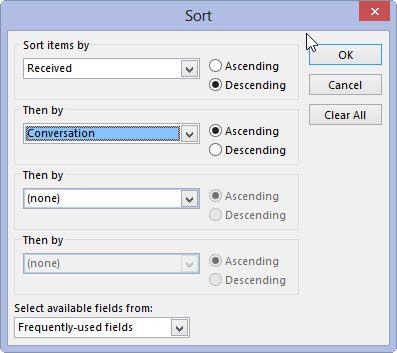Válassza a Nézet fület a szalagon, majd kattintson a Nézet beállításai gombra.
Megjelenik a Nézet testreszabása párbeszédpanel.
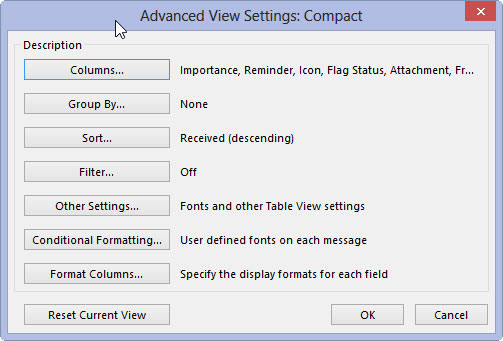
Kattintson a Rendezés gombra.
Megjelenik a Rendezés párbeszédpanel.
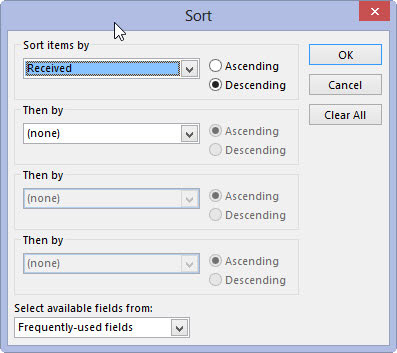
Az Elemek rendezése menüből válassza ki az első mezőt, amely szerint rendezni szeretne.
Válasszon gondosan; sokkal nagyobb mezőlista található a listában, mint általában a nézetben. Ez összezavaró.
Az Elemek rendezése menüből válassza ki az első mezőt, amely szerint rendezni szeretne.
Válasszon gondosan; sokkal nagyobb mezőlista található a listában, mint általában a nézetben. Ez összezavaró.
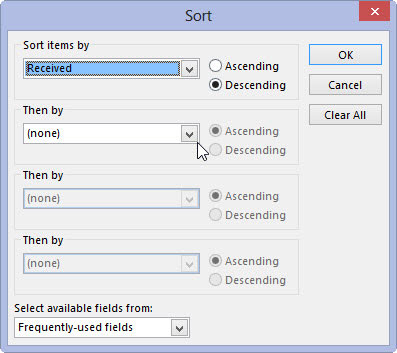
Válassza a Növekvő vagy Csökkenő rendezési sorrendet.
Ez azt jelenti, hogy ki kell választani, hogy a legkisebbtől a legnagyobbig (növekvő) vagy fordítva (csökkenő) kíván-e rendezni .
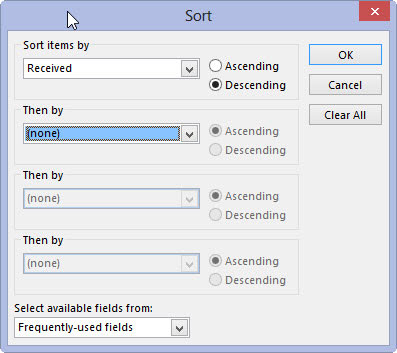
Ismételje meg a 3. és 4. lépést minden rendezni kívánt mezőnél.
Ahogy a párbeszédpanel is sugallja, az első kiválasztott oszlop a legfontosabb. A teljes táblázat az adott mező szerint rendeződik – majd a később kiválasztott mezők szerint, abban a sorrendben, ahogyan kiválasztja őket.
Ha a Telefonlistát először cég szerint, majd név szerint rendezi, a lista az adott cégnél dolgozó személyek nevével kezdődik, betűrendben, majd a másik cégnél dolgozók nevével kezdődik, és hamar.
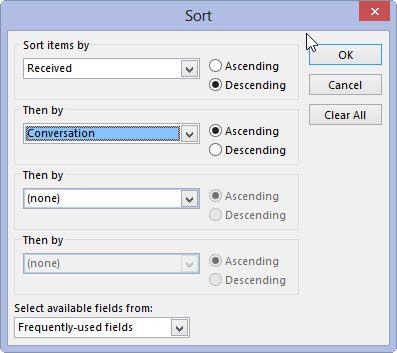
Kattintson az OK gombra.
A lista rendezve van.